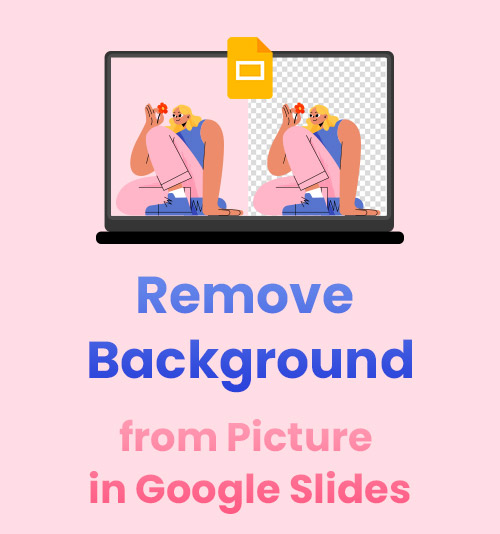
プレゼンテーションが文脈に満ちていると読むのが非常に退屈になるため、プレゼンテーションをより理解しやすく興味深いものにするために、鮮やかな画像を挿入する可能性があります。 したがって、完璧なプレゼンテーションを行うには、適切な写真を選択して編集する必要があります。
たとえば、 画像から背景を削除します 忙しいスライドを防ぎ、画像の背景がコンテンツを覆わないようにします。
プレゼンテーションの作成に Google スライドを使用している場合は、Google スライドの画像から背景を削除する方法を確認する必要があります。 残念なことに、Google スライドの組み込みプログラムは画像の背景を透明にすることしかできず、背景を削除することはできません。
心配しないで。 この投稿では、他の便利な透明背景メーカーも紹介しています。
詳細なチュートリアルを入手するために読んでください!
Google スライドで画像を透明にする方法
世界的な PowerPoint と比較して、数年前に導入された Google スライドは、もう XNUMX つの主要なプレゼンテーション ソフトウェアになりました。 Google スライドは、オンラインの無料サービスで人々の心をつかんでいます。
このプラットフォームでプレゼンテーションを行いましたか? スライドがビジー状態になったなど、操作中に問題が発生したことはありませんか? はいの場合、この投稿はあなたに救いの手を差し伸べます。
このパートでは、Google スライドで画像を透明にする方法を紹介したいと思います。 私と一緒に来てください!
- ブラウザで Google スライドを実行し、[スライドに移動] を選択します。 すでにプレゼンテーション作業を行っている場合は、この手順をスキップしてください。
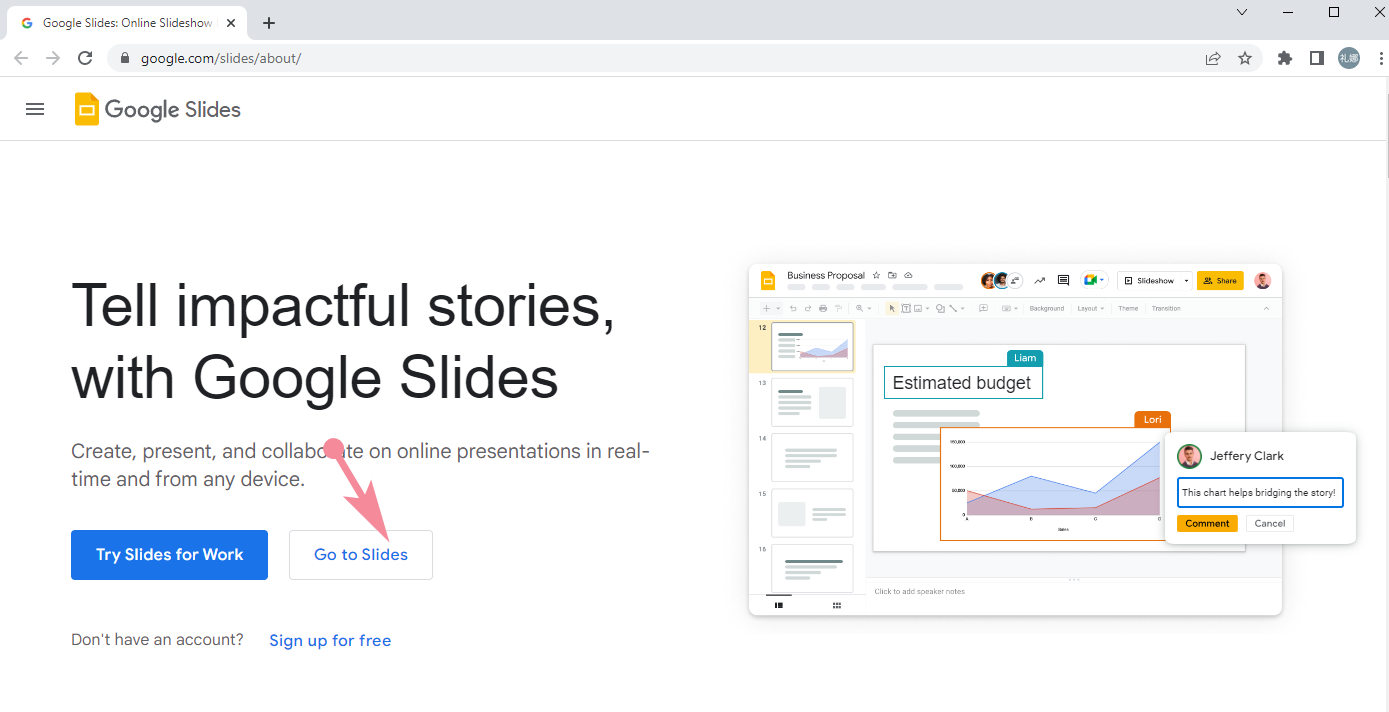
- 空のファイルを作成し、[挿入] セクションに移動して、適用する画像をアップロードします。
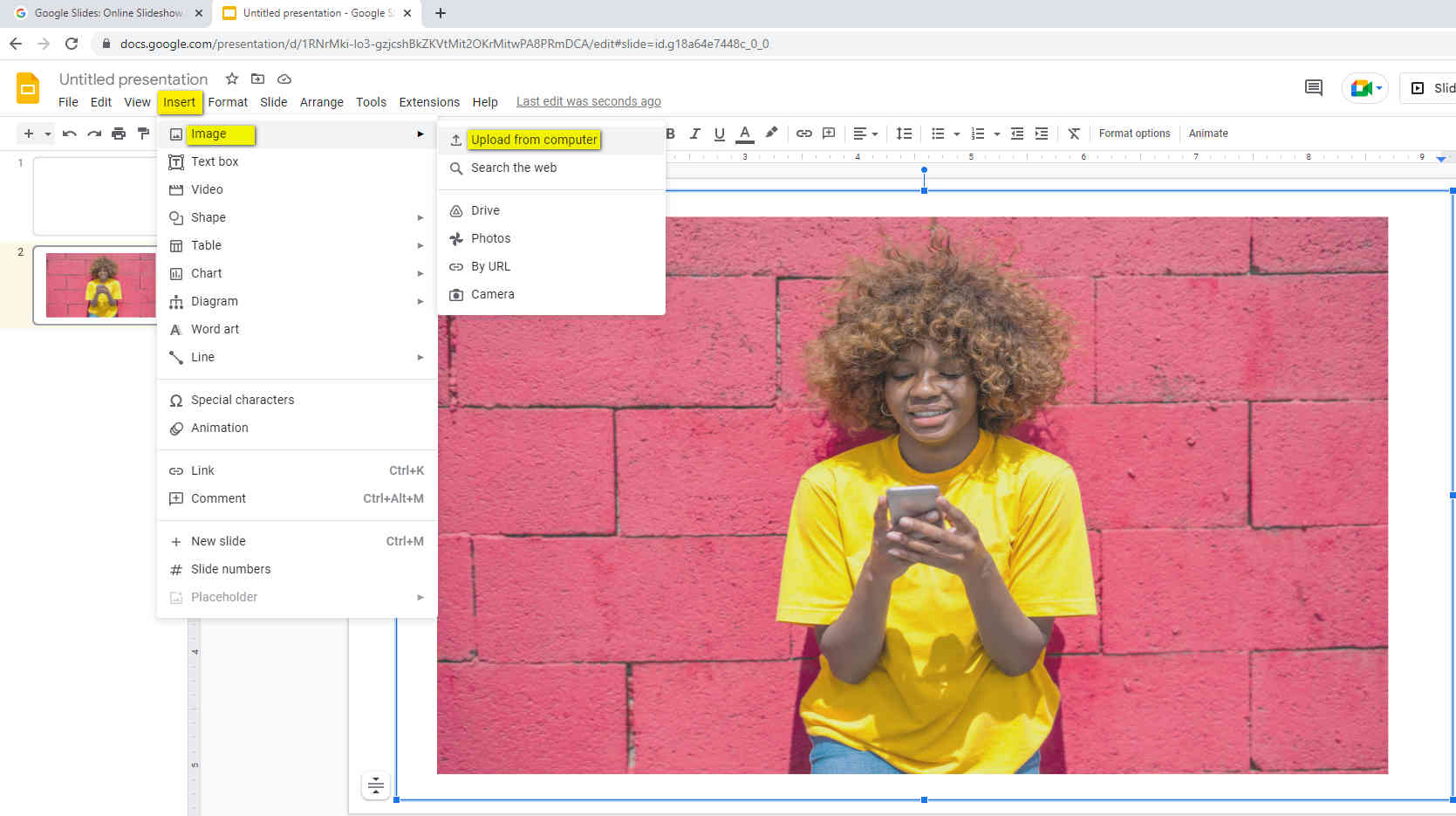
- 画像をクリックし、[書式オプション] > [調整] > [透明度] を選択します。 スライダーをスワイプして、画像の透明度を調整します。
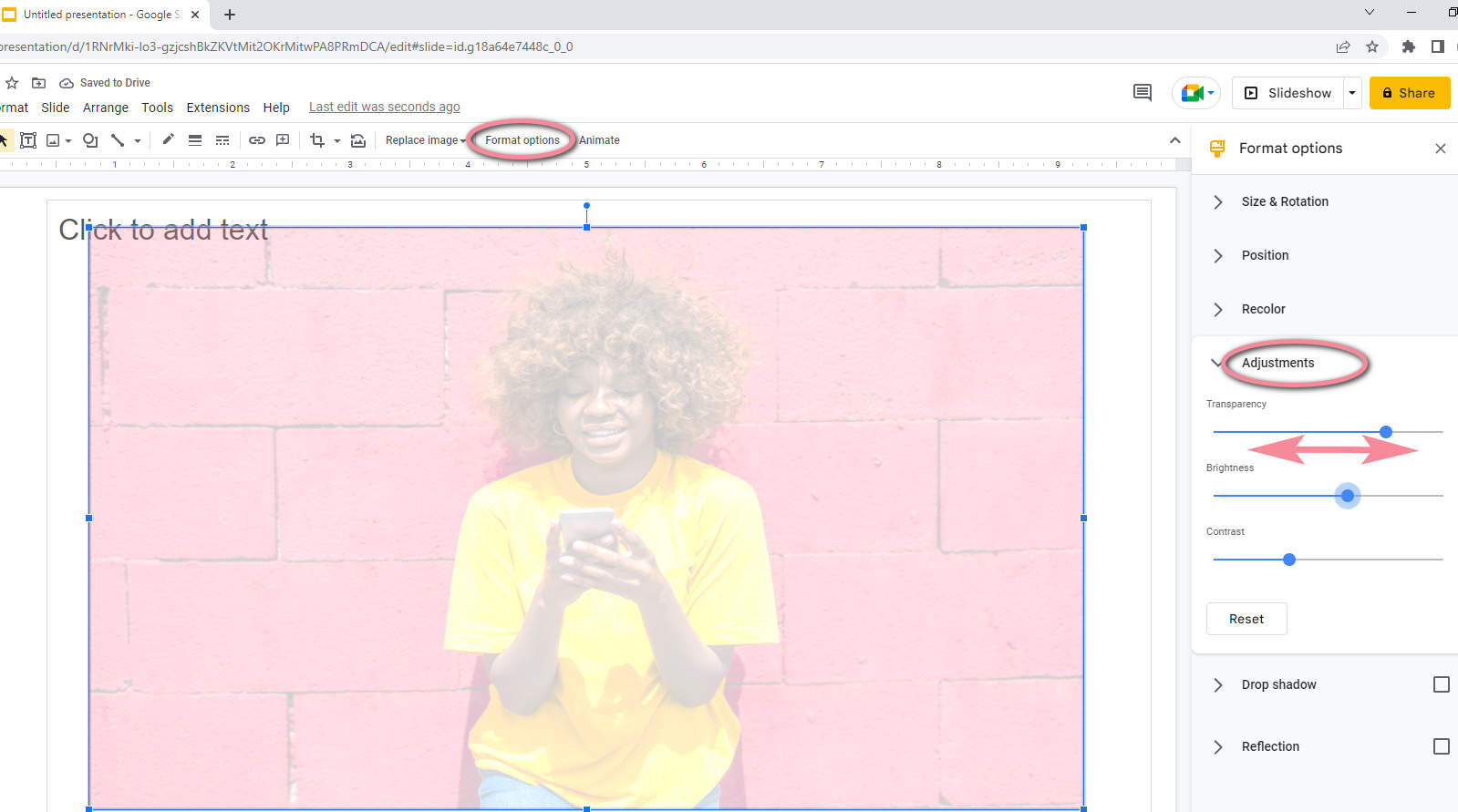
- Google スライドの背景画像の透明度に満足したら、プレゼンテーションのデザインに進むことができます。
ヒント: 写真をスライドの背景として設定したい場合は、Google スライドの背景画像透明化ツールを使用して背景をぼかし、コンテンツの言葉を強調することをお勧めします。
PCで画像から背景を削除する方法
Google スライドでは、背景の透明度のみを変更できます。 背景を削除して主題をそのまま維持したい場合は、Google スライドをあきらめて、専門の写真編集者に頼って、画像から背景を無料で削除する必要があります。 この投稿はあなたのニーズを対象とし、いくつかの効果的なツールを推奨しています。
1.フォトー
Fotor は、プロフェッショナルで使いやすい写真編集およびグラフィック デザイン ツールであり、アマチュア写真家やデザイン愛好家が作品に命を吹き込むのに役立ちます。 その背景除去サービスにより、ワンクリックで透明な背景を作成できます。
私の手順に従ってください!
- まず、デスクトップに Fotor をダウンロードして開く必要があります。 そこにはたくさんの道具箱が並んでいます。

- Background Remover ボックスをクリックし、「+」アイコンをクリックして写真をインポートします。
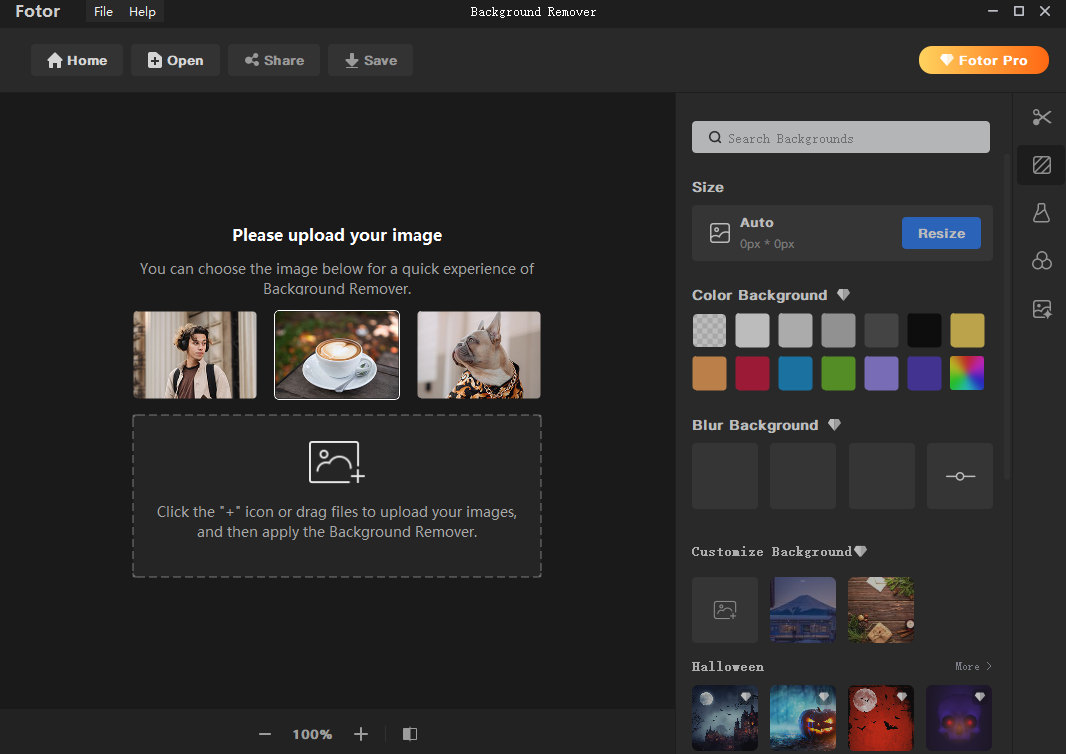
- 背景削除ツールは背景をインテリジェントに削除し、背景を透明にして写真を保存できます。
処理された画像に Fotor の透かしが付くのが気になる場合は、プロ サービスを購入する必要があります。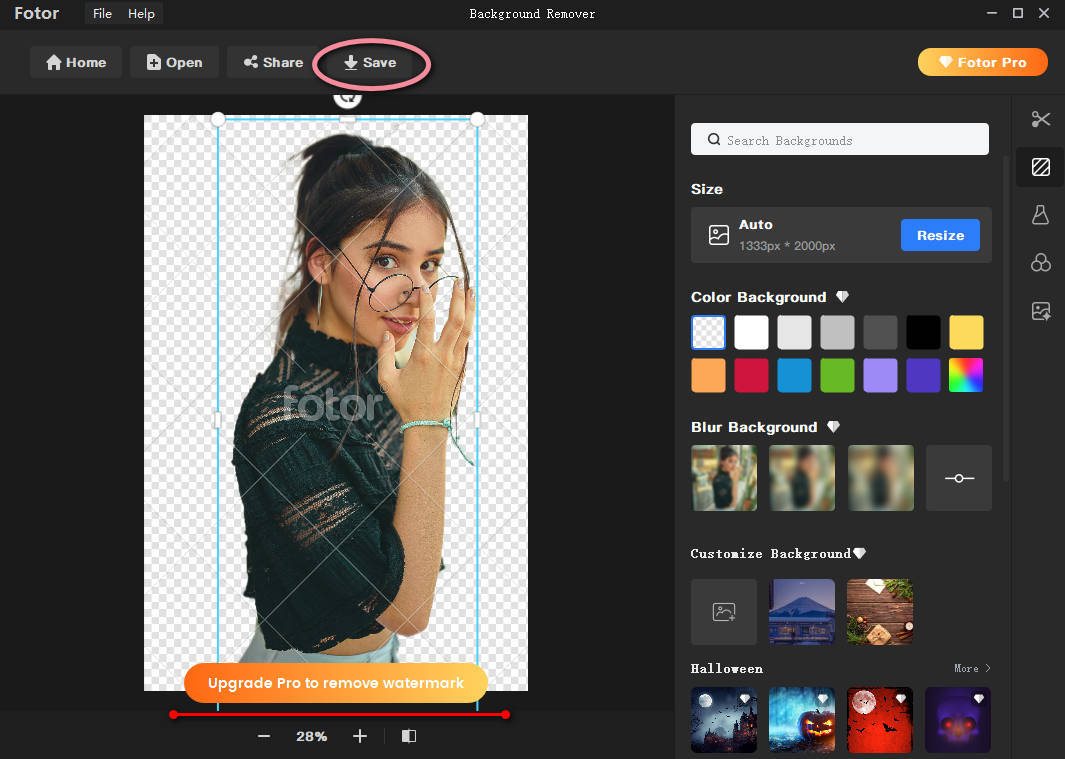
ファイルに透明な背景の写真が表示されますよね? 次に、このカットアウトを Google スライドのプレゼンテーションに挿入できます。
2. iMyFone MarkGo
iMyFone Markgo を使用すると、画像や動画の気になる透かしをぼかすことなく消去できます。 さらに、画像から背景を削除するパフォーマンスは、私たちの賞に値します。
iMyFone MarkGo をテストしてみよう!
- iMyFone MarkGo を起動し、[画像の背景を削除] ペインをタップします。
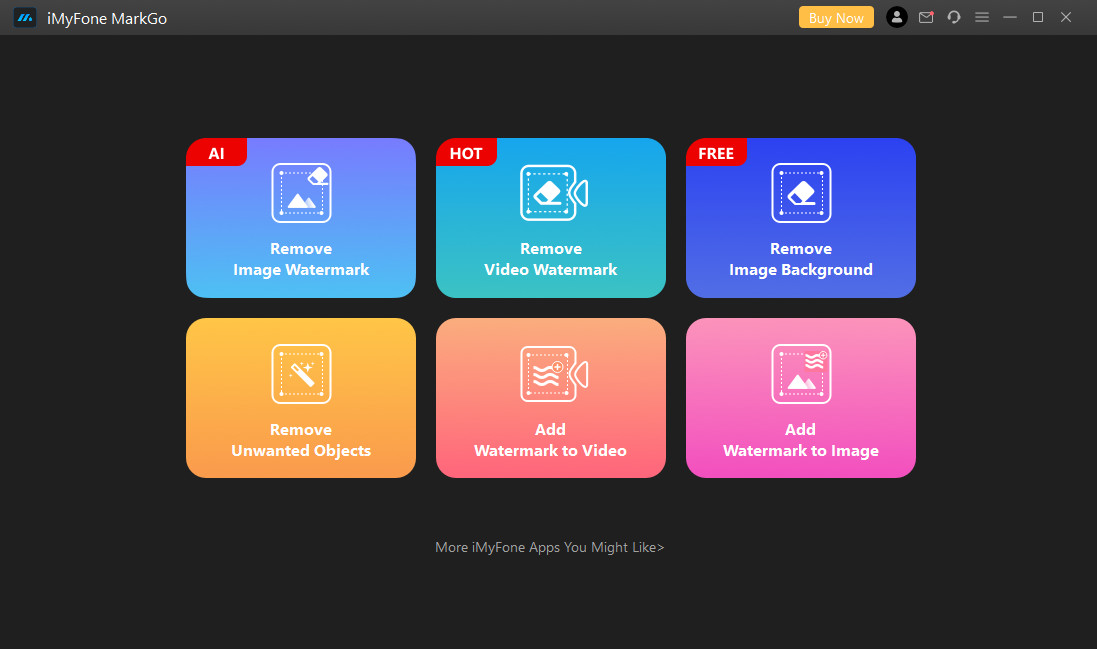
- [画像を追加] ボックスをクリックして写真をアップロードし、[今すぐ削除] 機能を選択します。
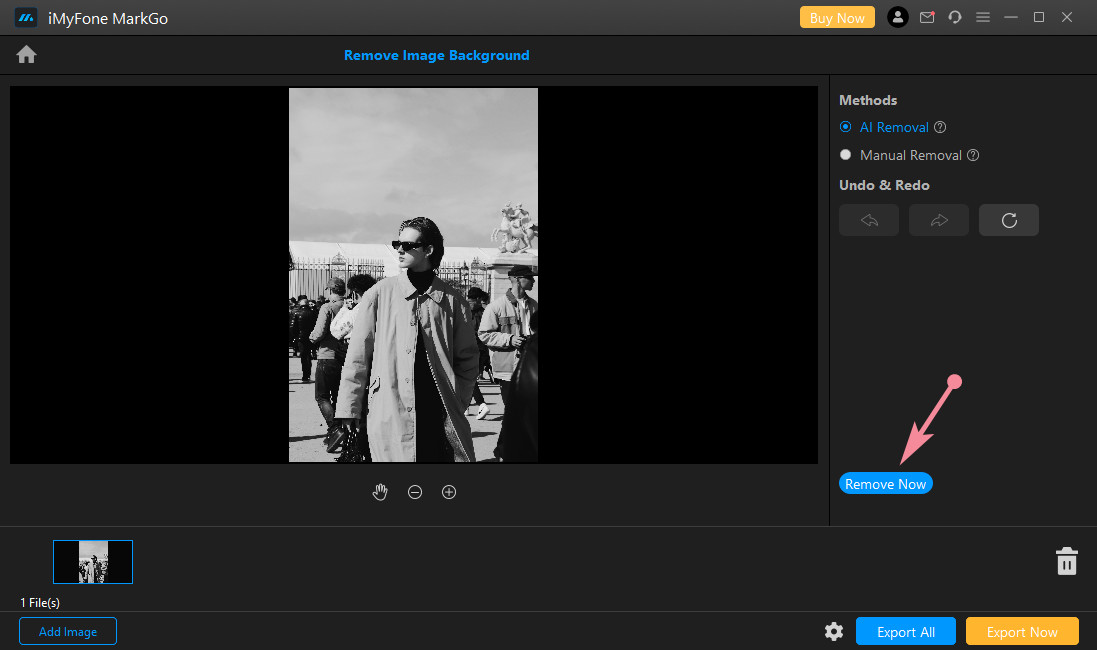
- iMyFone MarkGo が背景をクリアしない場合は、手動削除ツールを使用して不要な背景を削除します。 そして、もう一度 [今すぐ削除] を選択して、レースのない透明な背景を作成します。
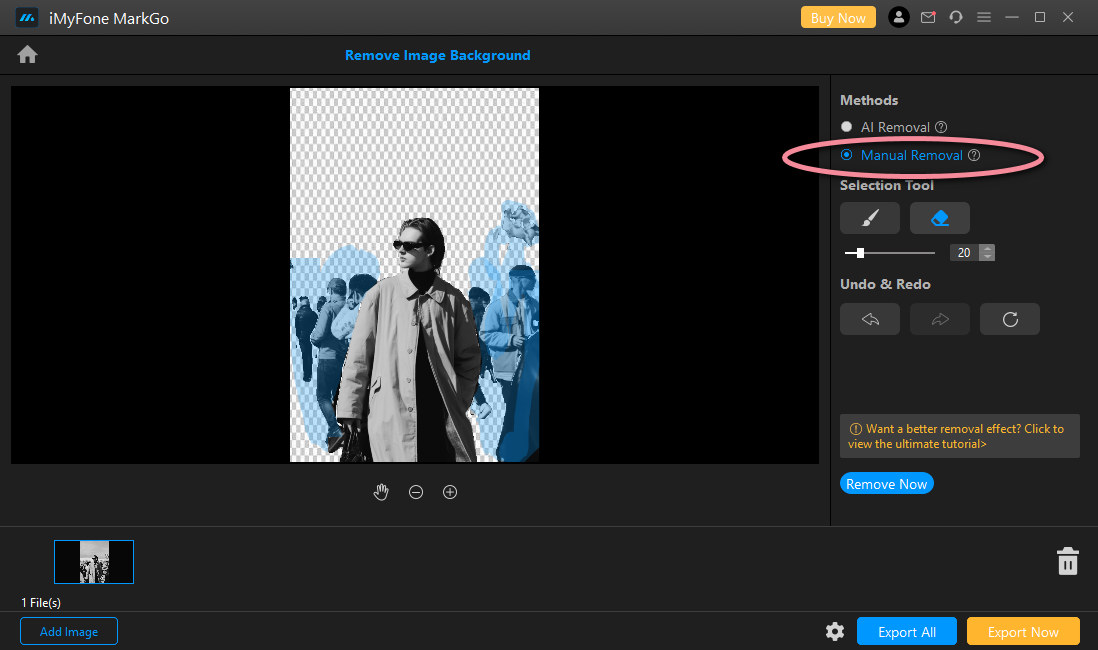
- [今すぐエクスポート] をクリックして、背景を透明にして画像を保存します。 一度に複数の写真を編集する場合は、[すべてエクスポート] をクリックする必要があります。
それでは、透明な画像を利用して、Google スライドで魅力的なプレゼンテーションを作成しましょう。
3. Photoshop で画像から背景を削除する方法
Photoshop は、その世界的な名声から、ほとんどの人が最初に選択するものです。 Photoshop には写真を編集するための非常に多くの機能が用意されているため、さまざまな方法で背景だけを削除できます。 しかし、今日、この投稿は最も簡単な方法を教えてくれる傾向があります。
簡単な方法で Photoshop の画像から背景を削除する方法を見てみましょう。
- まず、PC で Photoshop を開きます。 次に、写真ファイルを開きます。
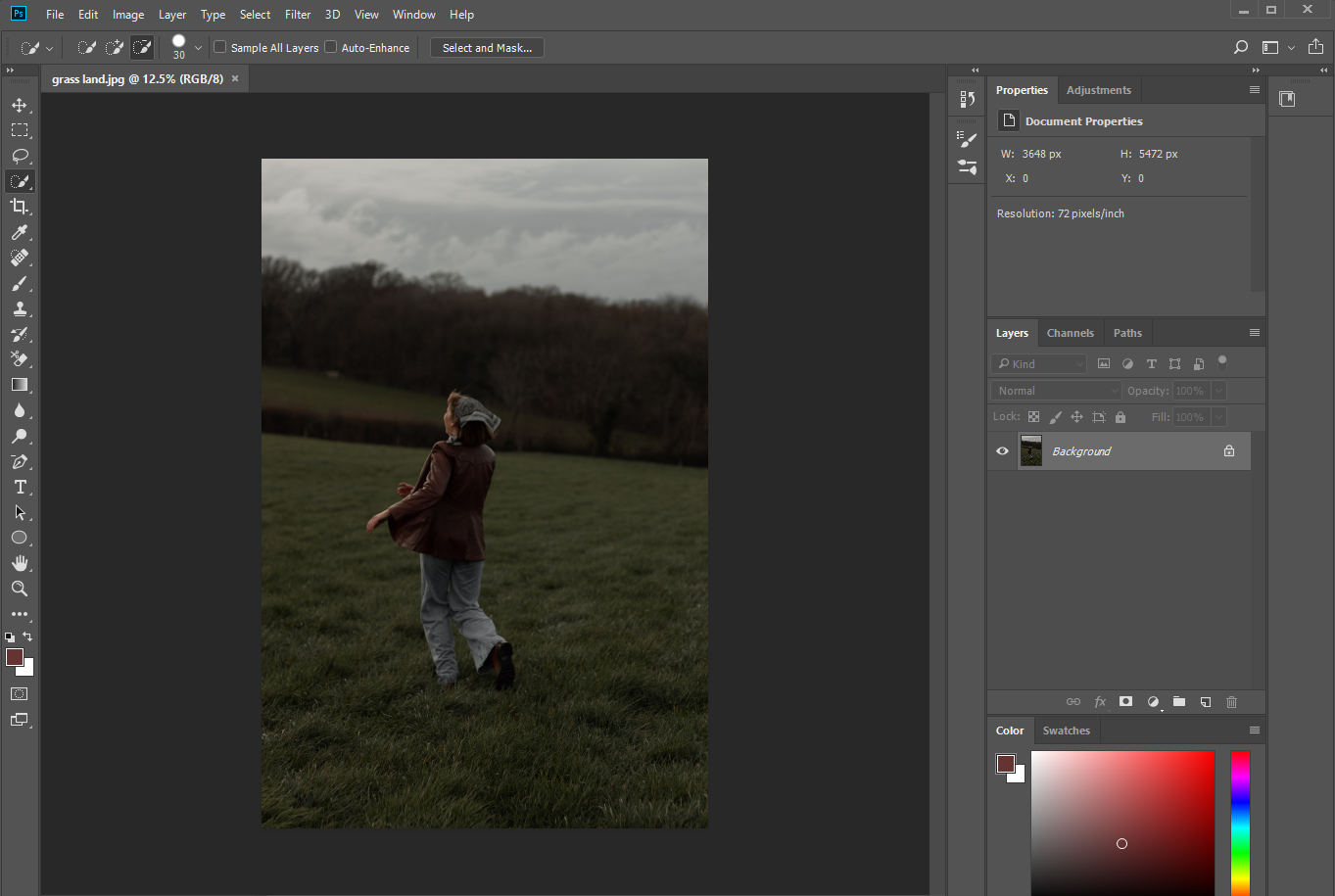
- 左側の機能バーにあるクイック選択ツールを使用して、切り抜きたい被写体を選択します。
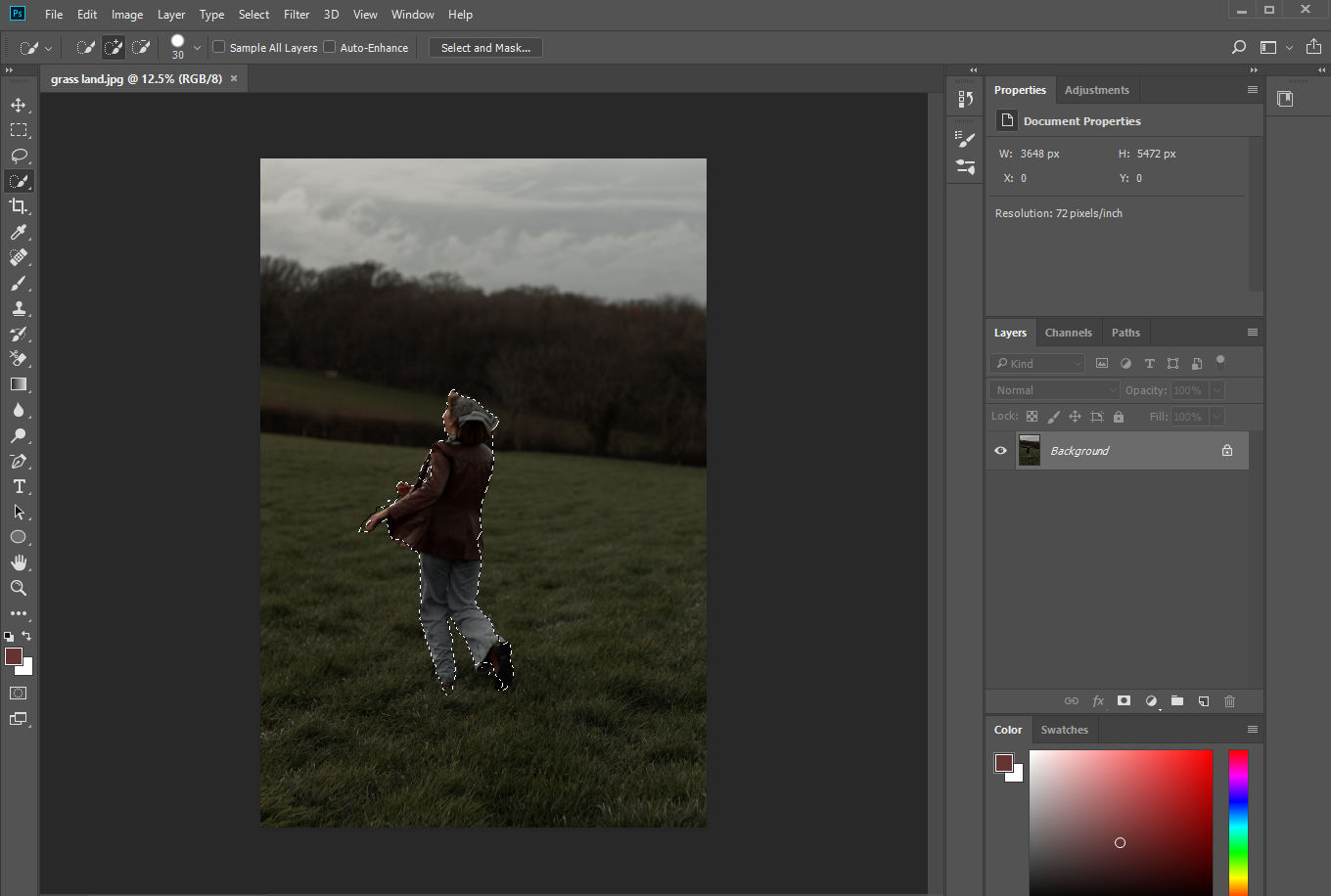
- 注意: このステップは非常に重要です! 上部のバーで [選択] > [反転] オプションに移動します。 反転オプションは、不要な背景を直接描画するのに役立ち、次のステップで背景をクリアできます。
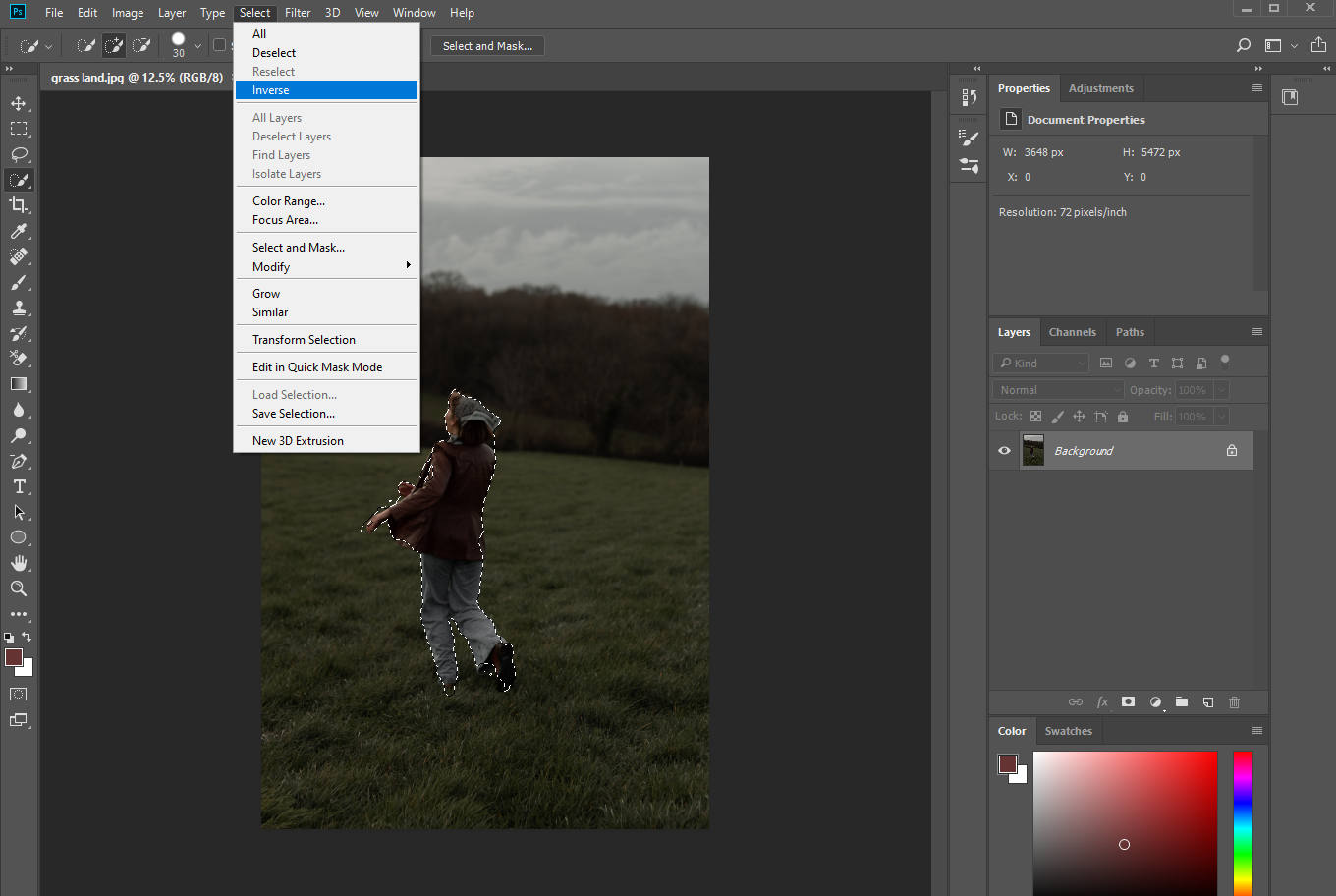
- 次に、画像のレイヤーの右側にある鍵をクリックしてロックを解除します。 他にレイヤーがない場合、レイヤー名は「レイヤー0」に変わります。
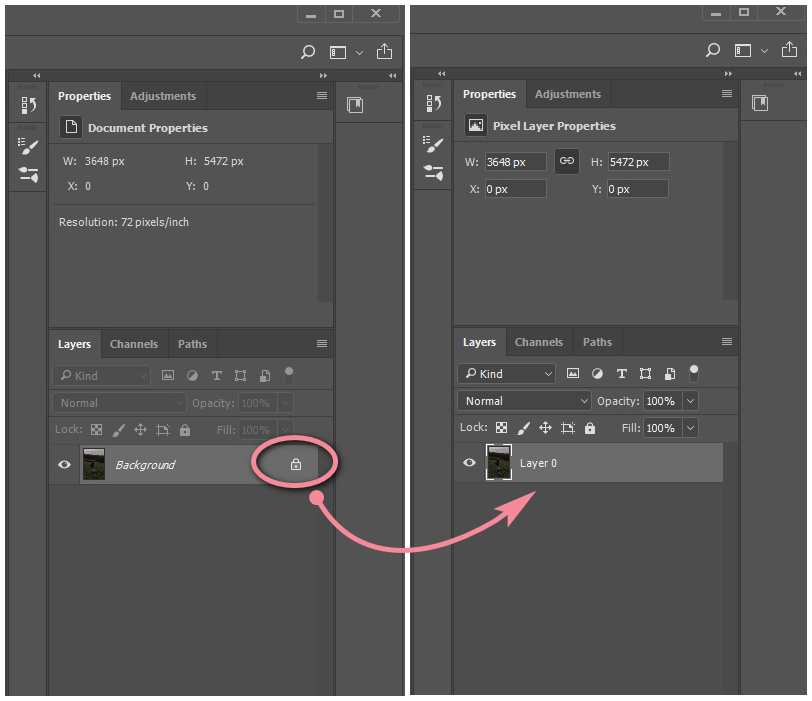
- 背景を削除するには、[消しゴム ツール] > [背景消しゴム ツール] をクリックします。 次に、背景の消去を開始できます。 ブラシのサイズをできるだけ広く調整して、いくつかのタッチで背景を描くことができます.
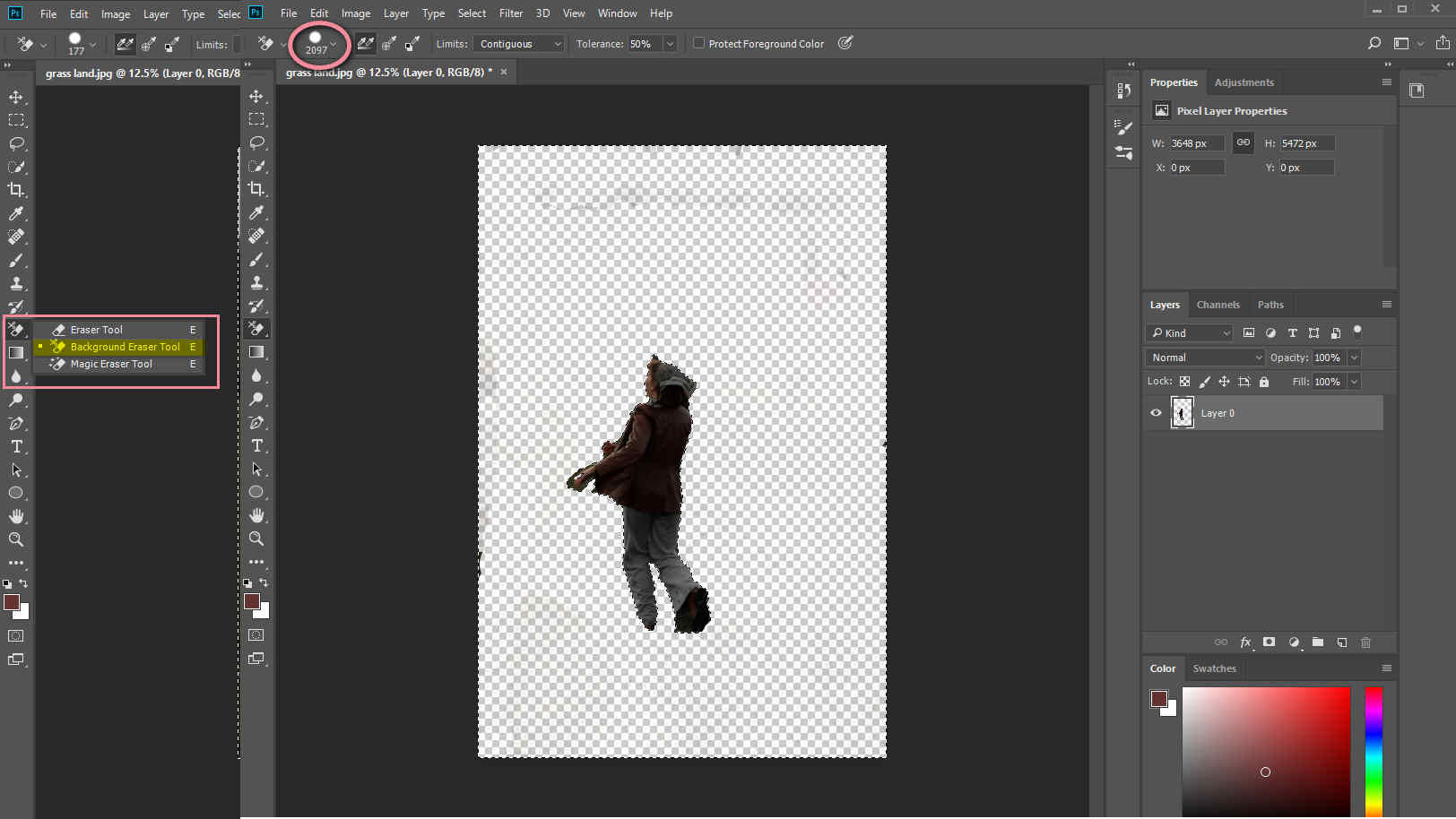
- 透明な背景で画像を保存するか、デザインを続行します。
Photoshop を使用すると、Google スライドの弱点を補う背景のない写真を取得できます。 これで、はめ込み写真を使用して素晴らしいプレゼンテーションを作成できます。
結論
この投稿では、Google スライドの画像から背景を削除する方法について詳しく説明します。
Google スライドの背景画像の透明度を調整することで、背景を透明にすることができます。 ただし、このツールは、Google スライドで背景を透明にする方法しか解決しないことがわかりました。
そのため、主要なオブジェクトをそのまま維持しながら、既存の画像の背景を削除するのに役立つ代替エディターに頼っています。 XNUMX つの選択肢の中で、Photoshop Adobe 背景除去ツールが最もプロフェッショナルです。
それでも、Fotor と iMyFone MarkGo という別の XNUMX つの背景リムーバーが好きです。これらは AI を搭載しており、被写体を自動的に検出して背景を除去できるからです。 私の考えとあなたの考えは異なるかもしれないので、好きなものを選んでください。
よくあるご質問
Googleスライドで画像の背景を透明にする方法は?
最も簡単な方法は、Google スライドの透明度ツールを使用することです。 画像を挿入したら、[フォーマット オプション]、[調整]、[透明度] に移動します。 次に、透明度を 0 に調整します。最後に、透明な画像を取得できます。
Google スライドで画像を背景として設定するには?
1. スライドに画像を挿入します。2. 画像を左クリックして、メニュー バーの [配置] セクションに移動します。3. [注文] オプションを選択し、[逆送] を選択します。